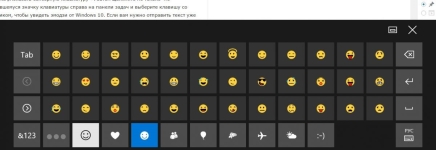
Tastatura este pe ecranul computerului, laptop: Cum să -l porniți? Cum se instalează o tastatură de ecran pe un computer, laptop Windows 7, 8, 10, XP?
Articolul spune cum se lansează o tastatură de ecran în diferite versiuni ale Windows.
Navigare
- Cum să porniți tastatura ecranului pe un computer și laptopuri în Windows XP?
- Cum să rulați tastatura ecranului pe computere și laptopuri în Windows 7?
- Cum să activați tastatura ecranului de pe computer și laptop în Windows 8?
- Cum să rulați tastatura ecranului pe computere și laptopuri în Windows 10?
- Cum să descărcați o tastatură de ecran pentru computere și laptopuri pentru Windows?
- Cum se folosește o tastatură de ecran?
- VIDEO: Cum să activați tastatura ecranului în Windows XP
- VIDEO: Cum să activați tastatura ecranului pe Windows10 Windows 8 și Windows 7
Tastatură de ecran disponibilă în multe versiuni " Ferestre»Este un analog al tastaturii fizice și funcționează folosind un mouse de computer. Tastatura ecranului este afișată pe ecranul laptopului sau computerului, iar textul din acesta trebuie introdus apăsând mouse -ul cu tastele virtuale.
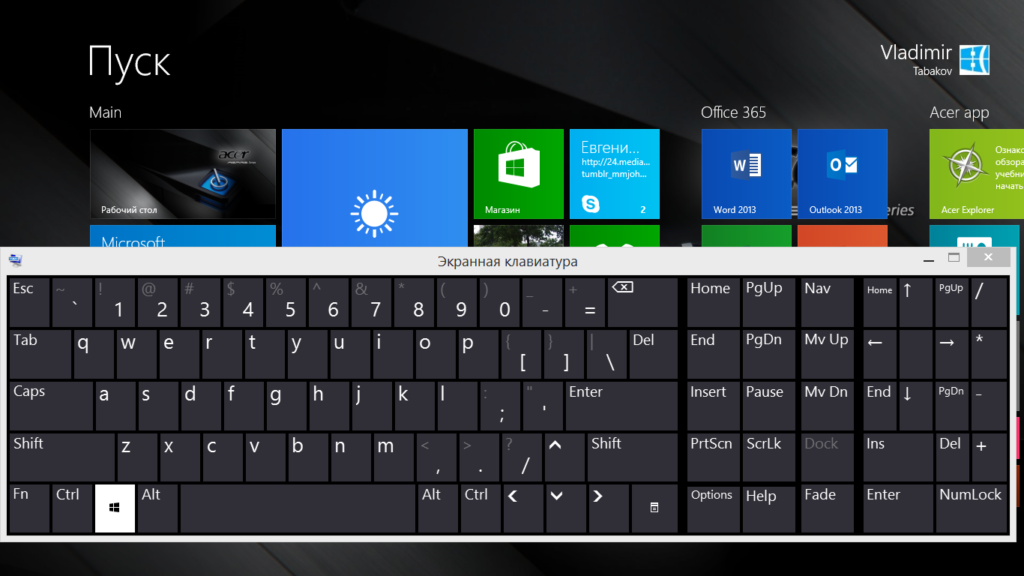
Tastatura de pe ecranul computerului, laptop cum să porniți cum să instalați o tastatură de ecran pe un computer, laptop Windows 7, 8, 10, XP
De regulă, tastatura ecranului (sau virtual) este utilizată în următoarele cazuri:
- Tastatura fizică nu funcționează, dar funcționează un mouse sau un panou de laptop.
- A fost necesară creșterea secretului informațiilor afișate pe ecran - există astfel de viruși și pantaloni care pot „citi” orice text (de exemplu, parole) pe care le imprimați pe o tastatură fizică, în timp ce tastatura virtuală nu este recunoscută de viruși.
În această recenzie, vom vorbi despre cum să includem o tastatură de ecran pe computere și laptopuri care rulează „” Windows XP/7/8/10».
Cum să porniți tastatura ecranului pe un computer și laptopuri în Windows XP?
Pentru a lansa o tastatură de ecran pe un computer și laptop în " Windows XP»Faceți următoarele:
- Accesați meniul " start"Și du -te la punct" Toate programele»
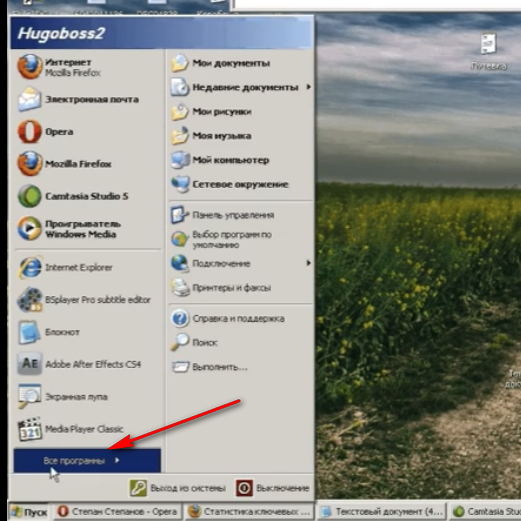
Tastatura de pe ecranul computerului, laptop cum să porniți cum să instalați o tastatură de ecran pe un computer, laptop Windows 7, 8, 10, XP
- Apoi, faceți clic pe " Standard»
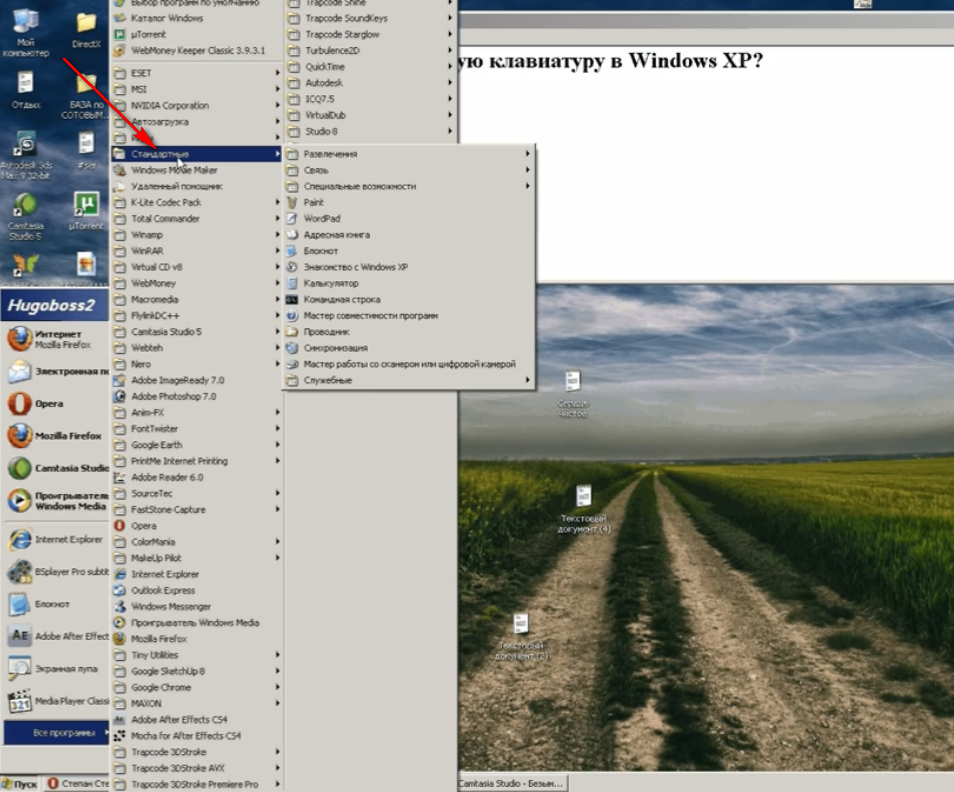
Tastatura de pe ecranul computerului, laptop cum să porniți cum să instalați o tastatură de ecran pe un computer, laptop Windows 7, 8, 10, XP
- Du -te la punct " Abilitati speciale»
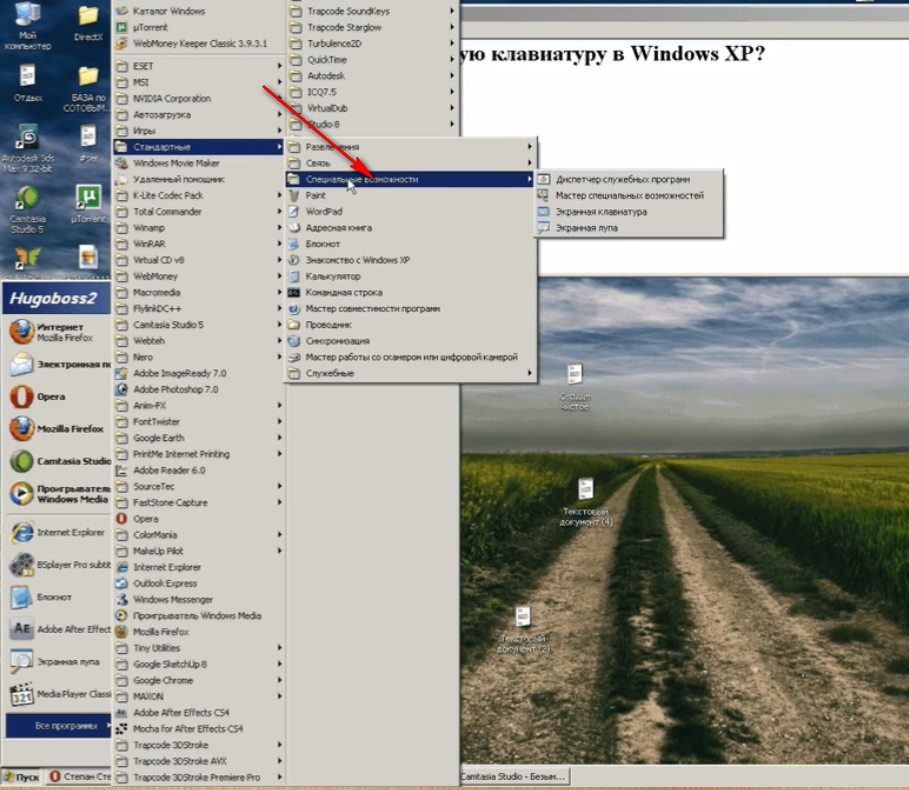
Tastatura de pe ecranul computerului, laptop cum să porniți cum să instalați o tastatură de ecran pe un computer, laptop Windows 7, 8, 10, XP
- Rulați tastatura ecranului
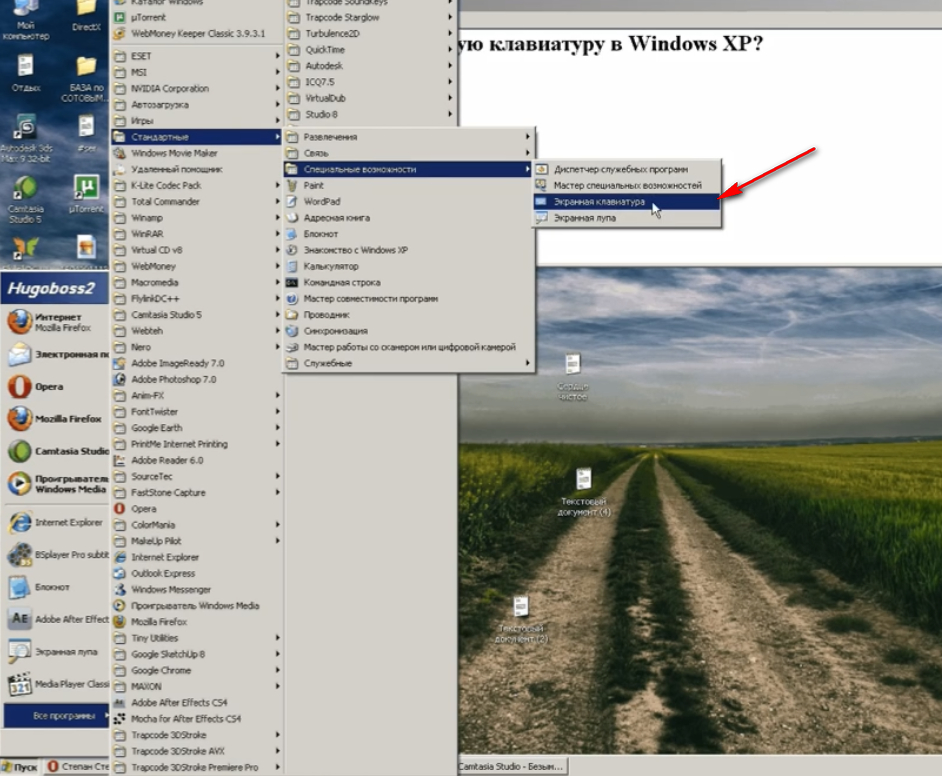
Tastatura de pe ecranul computerului, laptop cum să porniți cum să instalați o tastatură de ecran pe un computer, laptop Windows 7, 8, 10, XP
- Așa arată ea

Tastatura de pe ecranul computerului, laptop cum să porniți cum să instalați o tastatură de ecran pe un computer, laptop Windows 7, 8, 10, XP
Cum să rulați tastatura ecranului pe computere și laptopuri în Windows 7?
Rulați tastatura ecranului pe un computer și laptop în sistem " Windows 7„Este posibil ca în” Windows XP„(Vezi instrucțiunea anterioară), dar există un alt mod:
- Accesați meniul " start"Și în linia de căutare introduceți textul" tastatură de ecran" - Ea va apărea pe listă.
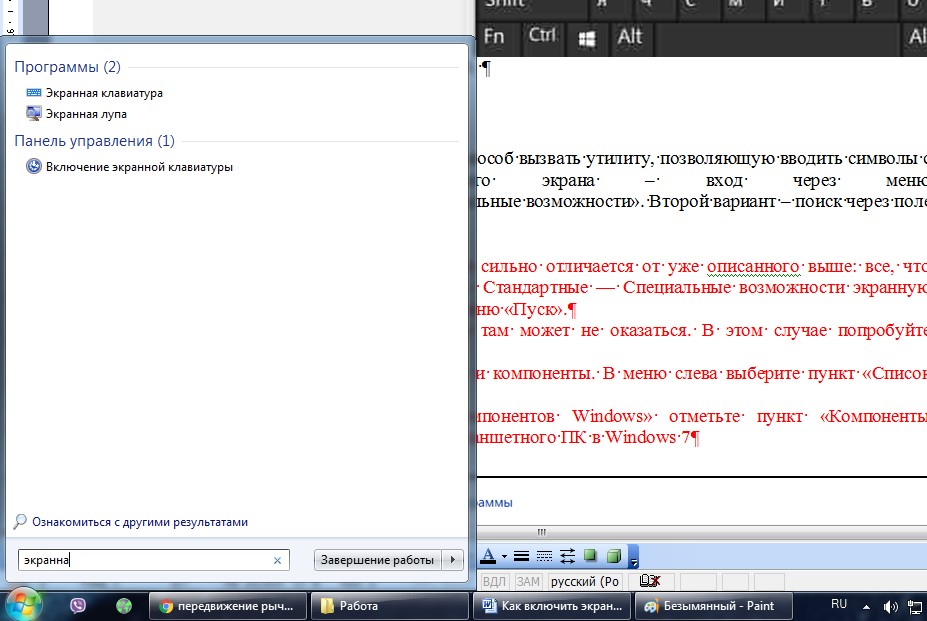
Tastatura de pe ecranul computerului, laptop cum să porniți cum să instalați o tastatură de ecran pe un computer, laptop Windows 7, 8, 10, XP
Cum să activați tastatura ecranului de pe computer și laptop în Windows 8?
Un astfel de sistem de operare ca " Windows 8„Nu tuturor utilizatorilor le place, dar a fost dezvoltat cu capacitatea de a lucra pe dispozitive cu un ecran tactil. Prin urmare, tastatura ecranului aici este deja implicit. Îl puteți activa după cum urmează:
- Prin secțiune " Toate aplicațiile"Mergi la" Abilitati speciale"Și în lista deschisă, selectați tastatura ecranului (există și a doua metodă descrisă în elementul precedent - Apelați în bara de căutare" tastatură de ecran»).
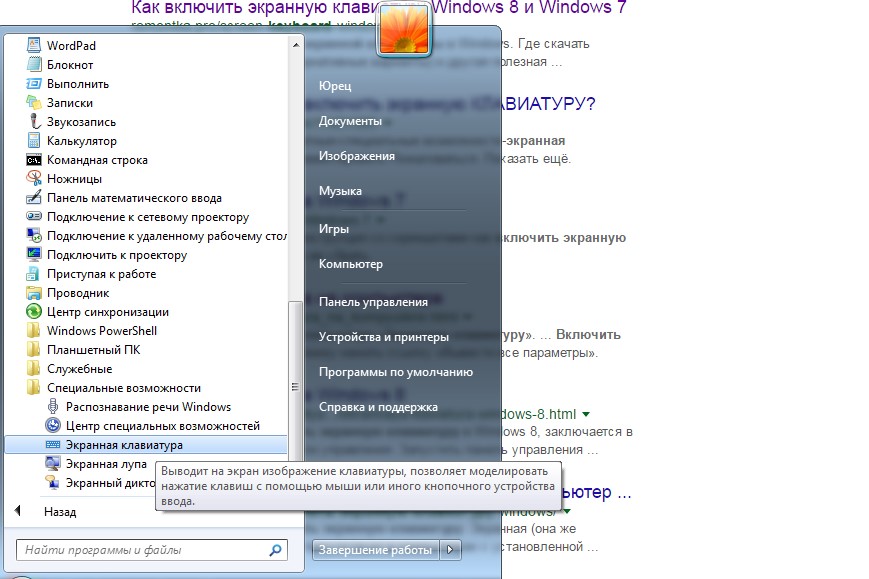
Tastatura de pe ecranul computerului, laptop cum să porniți cum să instalați o tastatură de ecran pe un computer, laptop Windows 7, 8, 10, XP
Cum să rulați tastatura ecranului pe computere și laptopuri în Windows 10?
Pentru a porni tastatura ecranului de pe laptop și computer în " Windows 10»Trebuie să facem următoarele:
- Mergi la " Abilitati speciale", Apoi la punct" Tastatură„Și trageți glisoarele sub opțiune” Tastatură de ecran„Pe sens” V„, Așa cum se arată în captura de ecran.
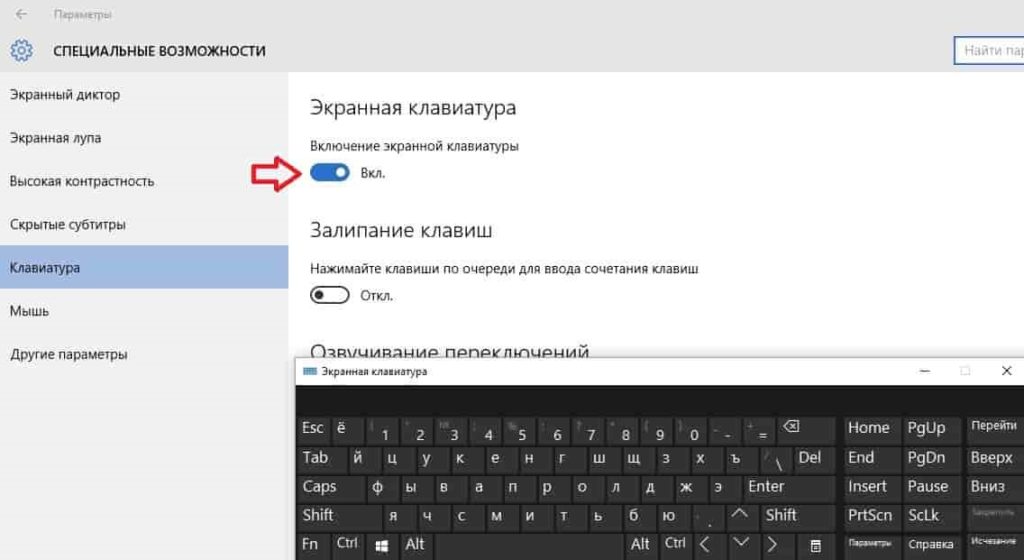
Tastatura de pe ecranul computerului, laptop cum să porniți cum să instalați o tastatură de ecran pe un computer, laptop Windows 7, 8, 10, XP
Cum să descărcați o tastatură de ecran pentru computere și laptopuri pentru Windows?
Adesea, tastatura implicită nu îndeplinește toate cerințele utilizatorului sau pur și simplu nu există în versiunea dvs. " Ferestre". În acest caz, putem sfătui un software al treilea -party care poate fi descărcat pe internet:
- Tastatură virtuală gratuită - Tastatură cu ecran gratuit, care nu este nevoie să se instaleze pe un laptop sau un computer, în plus, cântărește mai puțin de 1 MB. Această tastatură de ecran are mai multe caracteristici decât standard.
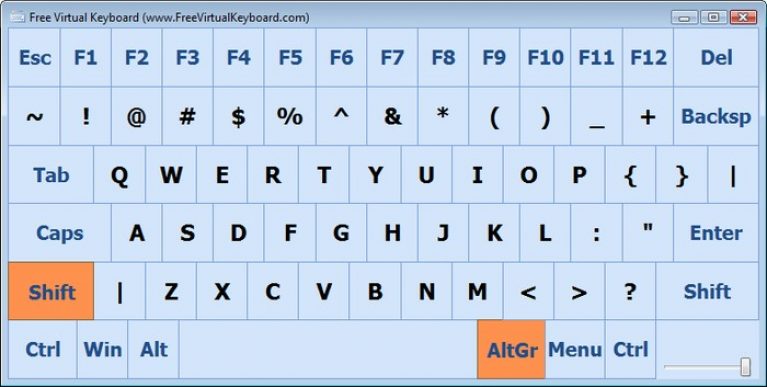
Tastatura de pe ecranul computerului, laptop cum să porniți cum să instalați o tastatură de ecran pe un computer, laptop Windows 7, 8, 10, XP
- Atingeți tastatura virtuală - O tastatură cu ecran plătit, dar cu posibilități mult mai mari decât analogii săi gratuite.
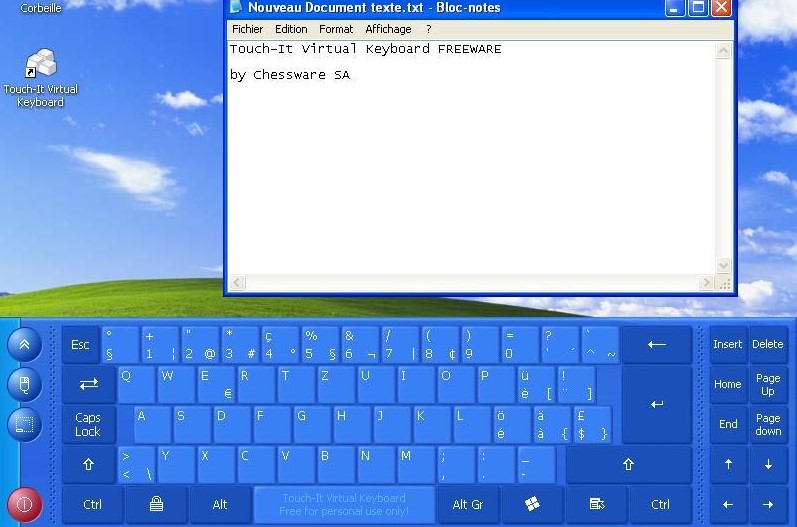
Tastatura de pe ecranul computerului, laptop cum să porniți cum să instalați o tastatură de ecran pe un computer, laptop Windows 7, 8, 10, XP
- Click-N-Type - Tastatură de ecran gratuită. Are o interfață simplă, dar se distinge prin oportunități mari, are multe setări.
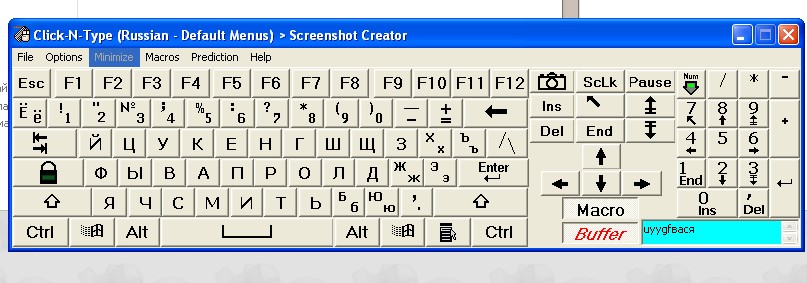
Tastatura de pe ecranul computerului, laptop cum să porniți cum să instalați o tastatură de ecran pe un computer, laptop Windows 7, 8, 10, XP
Cum se folosește o tastatură de ecran?
Tastatura ecranului este utilizată este foarte simplă. De exemplu, deschideți un caiet, rulați tastatura ecranului și apăsați mouse -ul cu taste virtuale:
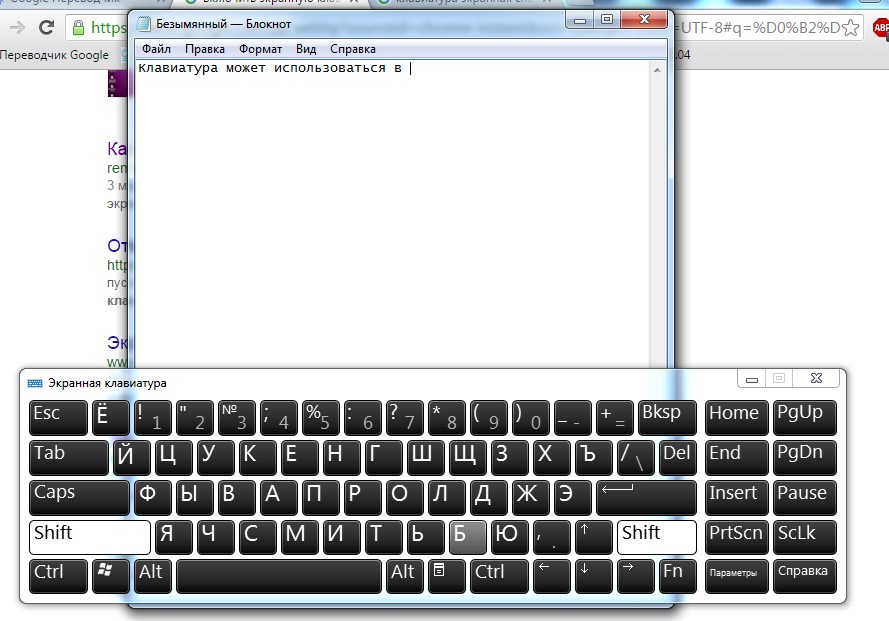
Tastatura de pe ecranul computerului, laptop cum să porniți cum să instalați o tastatură de ecran pe un computer, laptop Windows 7, 8, 10, XP
Apropo, în OS " Windows 10»Puteți utiliza chiar și o tastatură de ecran pentru introducerea emoticoanelor:
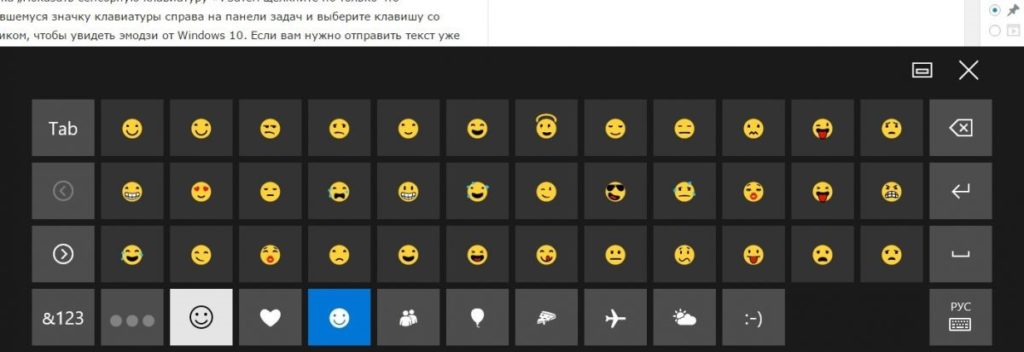
Tastatura de pe ecranul computerului, laptop cum să porniți cum să instalați o tastatură de ecran pe un computer, laptop Windows 7, 8, 10, XP
